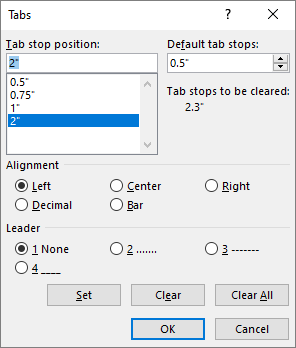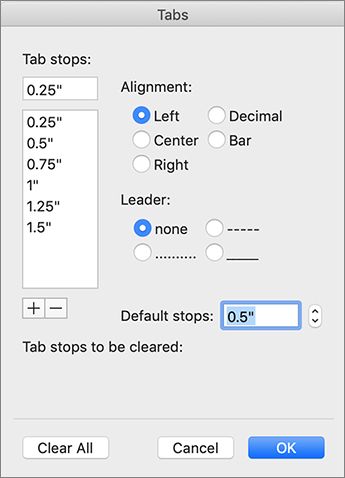Lai tabulas šūnā ievietotu tekstu tabulēšanas laikā
Noklikšķiniet vai pieskarieties pie teksta vai skaitļiem, kuriem vēlaties izveidot atkāpi, un pēc tam nospiediet taustiņu kombināciju CTRL+TABULĒŠANAS TAUSTIŅŠ.
Tabulēšanas pieturas iestatīšana
-
Dodieties uz Sākums un atlasiet dialoglodziņa rindkopu palaidēju
-
Atlasiet Tabulatori.
-
Laukā Tabulēšanas pieturas pozīcija ierakstiet mērījumu, kur vēlaties tabulēšanas pieturu.
-
Atlasiet Līdzinājums.
-
Ja vēlaties, atlasiet aizpildni.
-
Atlasiet Iestatīt.
-
Atlasiet Labi.
-
Dodieties uz Sākums un atlasiet dialoglodziņa rindkopu palaidēju
-
Atlasiet Tabulatori.
-
Veiciet kādu no šīm darbībām:
-
Atlasiet tabulēšanas pieturu un atlasiet Notīrīt.
-
Atlasiet Notīrīt visu, lai noņemtu visas tabulēšanas pieturas.
-
-
Atlasiet Labi.
Lai tabulas šūnā ievietotu tekstu tabulēšanas laikā
Noklikšķiniet vai pieskarieties pie teksta vai skaitļiem, kuriem vēlaties izveidot atkāpi, un pēc tam nospiediet taustiņu kombināciju CTRL+TABULĒŠANAS TAUSTIŅŠ.
Tabulēšanas pieturas iestatīšana
-
Dodieties uz Formatēšana > tabulatorus.
-
Laukā Tabulēšanas pieturas ierakstiet mērījumu, kur vēlaties tabulēšanas pieturu.
-
Atlasiet Līdzinājums.
-
Ja vēlaties, atlasiet aizpildni.
-
Atlasiet
-
Atlasiet Labi.
-
Dodieties uz Formatēšana > tabulatorus.
-
Veiciet kādu no šīm darbībām:
-
Lai notīrītu vienu tabulēšanas pieturu, atlasiet tabulēšanas pieturu un pēc tam
-
Lai notīrītu visas cilnes, atlasiet Notīrīt visu
-
-
Atlasiet Labi.
Lai tabulēšanas pieturu iestatīšanai un noņemšanai izmantotu mērjoslu, skatiet sadaļu Mērjoslas izmantošana Word.